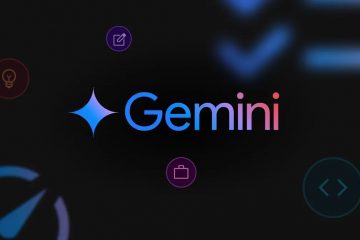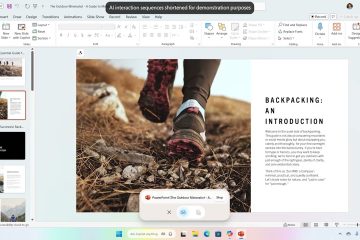ดังที่เราได้พูดคุยกันในบทความก่อนหน้าเกี่ยวกับการดาวน์โหลดไฟล์ ISO Tiny11 25H2 ล่าสุดจากต้นทางและติดตั้งลงในเครื่องระดับล่างของเรา เราได้กล่าวไว้ในบทความนั้นว่าเราจะแสดงให้คุณเห็นว่าคุณสามารถสร้างไฟล์อิมเมจ Windows 11 ของคุณเองได้อย่างไร ในกรณีที่คุณไม่ไว้ใจไฟล์ ISO ที่สร้างไว้ล่วงหน้า
สำหรับการสร้างไฟล์ ISO เราจะใช้เครื่องมือเฉพาะที่เรียกว่า Tiny11 Builder จาก NTDEV เอง เป็นสคริปต์แบบครบวงจร (PowerShell) ที่สามารถใช้เพื่อสร้าง Tiny11 เวอร์ชันของคุณเอง พร้อมด้วยคุณสมบัติที่คุณเลือกเองตามที่คุณต้องการ
คุณสามารถรับการอัปเดต Windows 11 ได้จากแหล่งที่มาอย่างเป็นทางการ ไม่ว่าจะเป็นภาษาหรือสถาปัตยกรรมใดก็ตามที่เหมาะกับเครื่องและการตั้งค่าภาษาของคุณ จากนั้นเรียกใช้สคริปต์ PowerShell เพื่อบีบอัดและตัดแต่งไฟล์ ISO ตามที่คุณต้องการ

เพื่อไม่ต้องกังวลใจอีกต่อไป มาเริ่มต้นด้วยขั้นตอนในการสร้างของคุณเอง ปรับปรุงอิมเมจ Windows 11 โดยใช้ Tiny11 Builder
ตารางเนื้อหา
เวอร์ชันของสคริปต์ Tiny11 Builder
ผู้พัฒนามีสคริปต์ PowerShell ของ Tiny11 builder สองเวอร์ชันแยกกัน ได้แก่ tiny11maker.ps1 และ tiny11coremaker.ps1 ทั้งสองทำงานเฉพาะด้าน นี่คือคำอธิบายเวอร์ชันจากGitHub repo.
“tiny11maker.ps1: สคริปต์ปกติที่ช่วยขจัดส่วนที่บวมจำนวนมาก แต่ยังคงให้บริการระบบได้ คุณสามารถเพิ่มภาษา การอัปเดต และฟีเจอร์หลังการสร้างได้ นี่คือสคริปต์ที่แนะนำสำหรับการใช้งานเป็นประจำ”
“tiny11coremaker.ps1: แกนหลัก สคริปต์ซึ่งจะขจัดการขยายตัวที่มากขึ้น แต่ยังลบความสามารถในการให้บริการภาพด้วย คุณไม่สามารถเพิ่มภาษา การอัปเดต หรือคุณสมบัติหลังการสร้างได้ ขอแนะนำสำหรับการทดสอบหรือการพัฒนาอย่างรวดเร็ว”
Tiny11 Normal vs. Core
ขั้นตอนในการสร้าง Tiny11 25H2 ISO ของคุณเอง
ดาวน์โหลดไฟล์ Windows 11 ISO จาก เว็บไซต์ Microsoft หรือคุณสามารถดาวน์โหลดได้โดยตรงจากเครื่องมือ MSDL ของเรา ซึ่งเราให้บริการ Windows 11, 10 และ 8.1 ทั้งหมดโดยตรงจากเซิร์ฟเวอร์ของ Microsoft เท่านั้น และตามความต้องการของคุณ เช่น ภาษาและสถาปัตยกรรม
ไปที่ https://msdl.tech-latest.com มองหา Windows 11 จากนั้นเลือก เวอร์ชัน 25H2  เลือกภาษาที่คุณต้องการ
เลือกภาษาที่คุณต้องการ  ดาวน์โหลดไฟล์ ISO สำหรับระบบ 64 บิต (เนื่องจาก Windows 11 ไม่รองรับ 32 บิตอีกต่อไป พีซี)
ดาวน์โหลดไฟล์ ISO สำหรับระบบ 64 บิต (เนื่องจาก Windows 11 ไม่รองรับ 32 บิตอีกต่อไป พีซี)
เนื่องจากเราได้ดาวน์โหลดไฟล์ ISO ของ Windows 11 25H2 ล่าสุดแล้ว มาเริ่มกระบวนการสร้างไฟล์ ISO ของ Tiny11 กันดีกว่า
ไปที่พื้นที่เก็บข้อมูล GitHub อย่างเป็นทางการของ NTDEV Tiny11 Builder และคลิกที่ส่วนการเผยแพร่  และดาวน์โหลดไฟล์.zip จาก ส่วนเนื้อหา และแตกไฟล์ zip
และดาวน์โหลดไฟล์.zip จาก ส่วนเนื้อหา และแตกไฟล์ zip  ตอนนี้ ให้นำทางไปยังโฟลเดอร์ที่คุณดาวน์โหลดไฟล์ ISO ของ Windows 11 และคลิกซ้ายที่ไฟล์ ISO แล้วคลิกที่ปุ่ม Mount จาก Windows File Explorer
ตอนนี้ ให้นำทางไปยังโฟลเดอร์ที่คุณดาวน์โหลดไฟล์ ISO ของ Windows 11 และคลิกซ้ายที่ไฟล์ ISO แล้วคลิกที่ปุ่ม Mount จาก Windows File Explorer  วิธีที่ดีที่สุดที่จะทราบว่า ISO ได้รับการติดตั้งหรือไม่ คือไปที่พีซีเครื่องนี้และตรวจสอบ โวลุ่มใหม่ชื่อคล้ายกับ “DVD Drive (F:) CCCOMA_X64FRE_EN-US_DV9″
วิธีที่ดีที่สุดที่จะทราบว่า ISO ได้รับการติดตั้งหรือไม่ คือไปที่พีซีเครื่องนี้และตรวจสอบ โวลุ่มใหม่ชื่อคล้ายกับ “DVD Drive (F:) CCCOMA_X64FRE_EN-US_DV9″  ตอนนี้ เปิด PowerShell/Terminal ในฐานะผู้ดูแลระบบ
ตอนนี้ เปิด PowerShell/Terminal ในฐานะผู้ดูแลระบบ  ดำเนินการคำสั่งต่อไปนี้เพื่อเปลี่ยนนโยบายการดำเนินการสคริปต์: (เปลี่ยนเส้นทางตามนั้น) Set-ExecutionPolicy Bypass-ขอบเขตกระบวนการ
ดำเนินการคำสั่งต่อไปนี้เพื่อเปลี่ยนนโยบายการดำเนินการสคริปต์: (เปลี่ยนเส้นทางตามนั้น) Set-ExecutionPolicy Bypass-ขอบเขตกระบวนการ  สุดท้าย ให้เริ่มสคริปต์โดยการวางไฟล์สคริปต์ ps1 ลงในหน้าต่าง Terminal C:\Users\shekh\Downloads\tiny11builder-06-09-25\tiny11builder-06-09-25\tiny11maker.ps1
สุดท้าย ให้เริ่มสคริปต์โดยการวางไฟล์สคริปต์ ps1 ลงในหน้าต่าง Terminal C:\Users\shekh\Downloads\tiny11builder-06-09-25\tiny11builder-06-09-25\tiny11maker.ps1  ทันทีที่สคริปต์เริ่มทำงาน ให้พิมพ์ตัวอักษรของอิมเมจ Windows ที่ติดตั้ง ซึ่งสามารถตรวจสอบข้ามได้ในการตั้งค่าที่ 4 แล้วกด Enter เพื่อดำเนินการ
ทันทีที่สคริปต์เริ่มทำงาน ให้พิมพ์ตัวอักษรของอิมเมจ Windows ที่ติดตั้ง ซึ่งสามารถตรวจสอบข้ามได้ในการตั้งค่าที่ 4 แล้วกด Enter เพื่อดำเนินการ  ตอนนี้ ให้พิมพ์หมายเลขดัชนีของรุ่น Windows ตรวจสอบตารางด้านล่างเพื่อดูหมายเลขดัชนีและชื่อรูปภาพพร้อมขนาด ตอนนี้นั่งและผ่อนคลาย เนื่องจากการประหารชีวิตจะใช้เวลาสองสามนาที
ตอนนี้ ให้พิมพ์หมายเลขดัชนีของรุ่น Windows ตรวจสอบตารางด้านล่างเพื่อดูหมายเลขดัชนีและชื่อรูปภาพพร้อมขนาด ตอนนี้นั่งและผ่อนคลาย เนื่องจากการประหารชีวิตจะใช้เวลาสองสามนาที  ISO ของ Windows 11 ใหม่จะถูกย้ายไปยังโฟลเดอร์ Tiny11 builder เมื่อสร้างเสร็จแล้ว พร้อมด้วยชื่อ tiny11.iso
ISO ของ Windows 11 ใหม่จะถูกย้ายไปยังโฟลเดอร์ Tiny11 builder เมื่อสร้างเสร็จแล้ว พร้อมด้วยชื่อ tiny11.iso 
ติดตั้ง Tiny11 ในพีซีของคุณ
เราได้อธิบายไปแล้ว ขั้นตอนในการติดตั้ง Tiny11 ในพีซีของคุณโดยละเอียด โปรดตรวจสอบคำแนะนำเชิงลึกฉบับเต็ม
สรุปทั้งหมด
เอาล่ะ เราได้สร้างอิมเมจ Windows 11 เวอร์ชันของเราเองที่ปรับปรุงใหม่สำเร็จแล้ว โดยใช้ Tiny11 Builder
เราสาธิตเฉพาะ Tiny11 เวอร์ชันปกติเท่านั้น ในวิธีการที่คล้ายกัน คุณสามารถลองใช้ Tiny11 Core Builder ได้ คุณเพียงแค่ต้องเปลี่ยนเส้นทางของสคริปต์ในขั้นตอนที่ 7
หากคุณมีคำถามใด ๆ เกี่ยวกับบทความนี้ โปรดแจ้งให้เราทราบในส่วนความคิดเห็นด้านล่าง และหากคุณสร้าง Windows 11 25H2 ISO ได้สำเร็จโดยใช้ Tiny11 Builder และติดตั้งสำเร็จ โปรดแจ้งให้เราทราบบน X ด้วยการแท็กฉัน